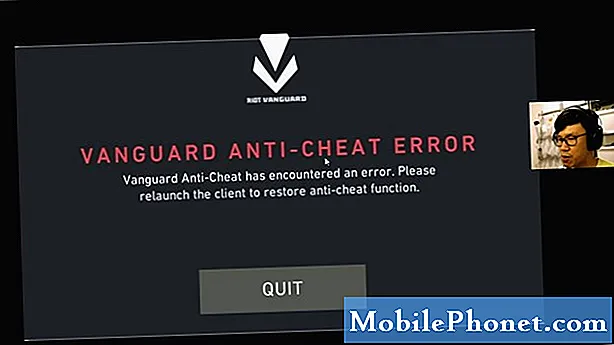Содержание
- Проблема №1: Galaxy Note 5 не загружается после разблокировки
- Проблема no 2: порт зарядки Galaxy Note 5 не работает
- Проблема # 3: батарея Galaxy Note 5 продолжает показывать неправильный уровень
- Проблема no 4: Galaxy Note 5 быстро разряжает аккумулятор после обновления
- Проблема № 5: Galaxy Note 5 не загружается в режим восстановления
- Проблема №6: Galaxy Note 5 с root-доступом не загружается нормально | Galaxy Note 5 застрял на экране с логотипом Samsung
- Свяжитесь с нами
Добро пожаловать в последний пост # GalaxyNote5 за эту неделю. В этой статье мы представляем вам еще 6 проблем с Note 5, которые были нам отправлены. Мы надеемся, что предлагаемые нами решения помогут не только тем, кто здесь упомянут, но и тем, кто может оказаться в аналогичной ситуации.
Проблема №1: Galaxy Note 5 не загружается после разблокировки
Добрый вечер. У меня возникли некоторые проблемы с моей Note 5. Для начала, с тех пор, как я разблокировал телефон для работы в любой точке мира, он продолжает сбрасывать себя и выдает ошибку: ЯДРО НЕ SEANDROID, принудительно применяя пользовательский двоичный блок с помощью блокировки FRP. Только что я загрузил приложение, чтобы я мог подключить свой телефон к компьютеру, потому что я не мог этого сделать с момента разблокировки телефона. Затем я установил приложение, которое помогло мне в этом, которое называется USB something (я не могу вспомнить название). Затем я выключил свой телефон, чтобы зарядить его, чтобы загрузить обновление, и с тех пор не могу его включить.Я выполнил несколько шагов, которые вы предоставляете на странице относительно упомянутой ошибки, но когда я использую опцию очистки кеша, после этого ничего не происходит.
Что еще я могу сделать, прежде чем сбросить настройки до заводских? Кроме того, я не очень уверен в версии Android. Заранее благодарим за уделенное время! С уважением. - Моника
Решение: Привет, Моника. Если телефон не загружается, вы можете сделать очень многое. Попробуйте сначала загрузить телефон в безопасном режиме, чтобы проверить, можно ли включить его таким образом. Вот как это сделать:
- Полностью выключите телефон.
- Нажмите и удерживайте кнопку питания.
- Как только появится сообщение «Samsung Galaxy Note5», отпустите кнопку питания и сразу нажмите и удерживайте кнопку уменьшения громкости.
- Телефон перезагрузится, но удерживайте кнопку уменьшения громкости нажатой.
- После перезагрузки телефона в левом нижнем углу экрана отобразится «Безопасный режим».
- Теперь вы можете отпустить кнопку уменьшения громкости.
Если телефон не отвечает, попробуйте сбросить настройки до заводских.
Проблема no 2: порт зарядки Galaxy Note 5 не работает
У меня возникла странная проблема с моим Samsung Galaxy Note 5 из ниоткуда. Вот резюме, я надеюсь, вы сможете пролить свет! Заранее спасибо. Аккумулятор начал разряжаться слишком быстро при подключении к сети и зарядке. Не заряжался вообще, когда был включен, или очень медленно, даже когда не использовался. Я начал отключать его на зарядку, что помогло. Я подумал, что это может быть связано с программным обеспечением, поэтому я сделал сброс к заводским настройкам. Казалось, на короткое время стало лучше, но не в лучшую сторону. Примерно через месяц устройство однажды утром не включилось. Экран мерцал и вообще не брал зарядку. Никаких изменений при подключении к сети и т.д. Техник сказал, что это аккумулятор после диагностики. Короче говоря, он не мог получить батарею и потратил 2 недели моего времени впустую, поэтому я заказал замену с доставкой в течение ночи, посмотрел прилагаемое видео о том, как ее заменить, и сделал это сам менее чем за 10 минут. Включил, батарея была 19%, вот и воткнул, все нормально. 2 часа спустя он был 37%, и я собирался использовать его в первый раз за несколько недель, когда заметил, что он все еще подключен, но не заряжается! Пытался поменять местами зарядные устройства, кабели, ничего не изменилось. Я снова открыл его и заметил, что одна лента бежала от порта зарядки к батарее, поэтому я сбросил соединение. Без изменений. Я удалил всю батарею и переустановил, воткнул и без изменений. Я положил его и начал искать на своем телефоне, когда услышал сигнал зарядки! Он начал заряжаться, поэтому я отключил его и снова включил. Больше не заряжается! Пытался аккуратно пошевелить проводом, больше ни разу не пищал. Не знаете, что делать, может порт зарядки? Почему он просто перестал работать? Никаких повреждений, качественные кабели, все работало, а теперь нет. Любая помощь приветствуется. Спасибо! - Кевин
Решение: Привет, Кевин. Нам необходимо самостоятельно изучить оборудование, чтобы ответить на ваши вопросы. То, что замена батареи ничего не изменила, означает, что следующий логический компонент, который нужно проверить в этом случае, - это порт зарядки. Если это не порт зарядки, причиной может быть микросхема управления питанием на материнской плате. В нашем блоге не содержится информации об устранении неполадок оборудования и решениях, поэтому, пожалуйста, поищите другие интернет-ресурсы, если вы хотите выполнить ремонт самостоятельно.
Проблема # 3: батарея Galaxy Note 5 продолжает показывать неправильный уровень
Привет, народ! У меня есть Note 5 от Verizon, и похоже, что у меня проблема с разрядкой батареи. Я пытался стереть данные, но ничего особенного не изменилось. «Безопасный режим» тоже ничего не изменил. Я заметил, что когда я подключаю зарядное устройство, оно внезапно подскакивает на 4% или 6%. Например: у моего телефона сегодня было 3% заряда, а когда я подключил зарядное устройство, он подскочил до 7%, и это происходит каждый раз, когда я заряжаю свой телефон, когда оно ниже 10%. Нужно ли мне менять аккумулятор и покупать новый? Или мне следует использовать программное обеспечение, зная, что я тоже это пробовал! - Ибрагим
Решение: Привет Ибрагим. Подобная проблема может быть вызвана как плохим программным обеспечением, так и неисправным оборудованием. Таким образом, первое, что вам нужно сделать, это попытаться определить, что есть что. Это делается путем устранения неполадок программного обеспечения. Логика такова, что если никакое программное решение не может решить проблему, виновато оборудование.
Для начала вы хотите убедиться, что операционная система правильно считывает уровень заряда батареи. Иногда Android может запутаться в определении фактического уровня заряда батареи, поэтому вы захотите потренировать его снова. Для этого вам необходимо откалибровать аккумулятор, выполнив следующие действия:
- Используйте телефон, играя в игры или выполняя задания для ускорения разрядки, пока телефон не выключится.
- Снова включите телефон и дайте ему выключиться.
- Заряжайте телефон, не включая его снова.
- Подождите, пока батарея полностью заряжена до 100%.
- Отключите зарядное устройство и включите телефон.
- Если телефон говорит, что он не на 100%, выключите его, снова подключите зарядное устройство и подождите, пока не будет достигнут 100% заряд.
- Отключите зарядное устройство и снова включите телефон.
- Используйте телефон, пока не разрядите аккумулятор до 0.
- Повторите цикл один раз.
- Понаблюдайте за телефоном несколько дней.
Наблюдение за телефоном в течение нескольких дней даст вам достаточно времени, чтобы увидеть разницу. Если проблема не исчезнет, попробуйте выполнить сброс до заводских настроек. Сброс заводских настроек вернет все программное обеспечение в их известное рабочее состояние. Итак, если глюк возник после распаковки телефона, сбросьте настройки до заводских. Вот шаги, как это сделать:
- Создайте резервную копию ваших важных файлов.
- Полностью выключите Samsung Galaxy Note 5.
- Сначала нажмите и удерживайте кнопки увеличения громкости и «Домой», а затем нажмите и удерживайте кнопку питания.
- Удерживайте три кнопки нажатыми, и когда отобразится «Samsung Galaxy Note5», отпустите кнопку питания, но продолжайте удерживать две другие.
- Когда появится логотип Android, отпустите кнопки увеличения громкости и главного экрана.
- Уведомление «Установка обновления системы» будет отображаться на экране в течение 30–60 секунд, прежде чем появится экран восстановления системы Android с его параметрами.
- С помощью клавиши уменьшения громкости выделите параметр «Да - удалить все данные пользователя» и нажмите клавишу питания, чтобы выбрать его.
- Когда процесс будет завершен, используйте клавишу уменьшения громкости, чтобы выделить опцию «Перезагрузить систему сейчас», и нажмите клавишу питания, чтобы перезагрузить телефон.
- Перезагрузка может занять немного больше времени, но не волнуйтесь и дождитесь, пока устройство станет активным.
Если после восстановления заводских настроек ничего не изменится, подумайте о том, чтобы отремонтировать или заменить телефон.
Проблема no 4: Galaxy Note 5 быстро разряжает аккумулятор после обновления
Раньше я заряжал свой Note 5 полностью ежедневно ночью и вынимал его из зарядного устройства в 7.30, когда собирался на работу. Батареи телефона хватит до 21:00, пока она не наберет 5%, и мне придется ее подзаряжать, что меня устраивает. Но почти на прошлой неделе Samsung попросил меня обновить программное обеспечение, и я это сделал, и с тех пор время автономной работы составляет всего 4 или 5 часов, и это действительно беспокоит. Мой телефон все еще новый. Купил 3 месяца назад. Это действительно раздражает. пожалуйста, помогите мне с решением. - Насер
Решение: Привет, Насер. Есть три возможных решения этой проблемы.
Обновите ВСЕ свои приложения. Хотя многие пользователи Android стремятся установить любое обновление системы, представленное им, эти же пользователи могут быть не так заинтересованы, когда дело доходит до обновления своих приложений. Неудивительно, что многие люди после этого начинают жаловаться на то, что их телефон внезапно стал нестабильным или возникли проблемы. Имейте в виду, что установка обновления системы не означает, что приложения также обновляются автоматически. Эта ситуация может быть проблемной, особенно если установлено несовместимое приложение. Если вы еще не обновляли свои приложения, сделайте это как можно скорее.
Протрите раздел кеша. Обновления или установка приложения иногда могут повредить системный кеш. В этом случае некоторые приложения или функции телефона могут перестать работать. Поскольку проблема возникла сразу после обновления, необходимо убедиться, что системный кеш обновлен. Вот как:
- Полностью выключите Samsung Galaxy Note 5.
- Сначала нажмите и удерживайте кнопки увеличения громкости и «Домой», а затем нажмите и удерживайте кнопку питания.
- Удерживайте три кнопки нажатыми, и когда отобразится «Samsung Galaxy Note5», отпустите кнопку питания, но продолжайте удерживать две другие.
- Когда появится логотип Android, отпустите кнопки увеличения громкости и главного экрана.
- Уведомление «Установка обновления системы» будет отображаться на экране в течение 30–60 секунд, прежде чем появится экран восстановления системы Android с его параметрами.
- С помощью клавиши уменьшения громкости выделите параметр «очистить раздел кеша» и нажмите клавишу питания, чтобы выбрать его.
- Когда процесс будет завершен, используйте клавишу уменьшения громкости, чтобы выделить опцию «Перезагрузить систему сейчас», и нажмите клавишу питания, чтобы перезагрузить телефон.
- Перезагрузка может занять немного больше времени, но не волнуйтесь и дождитесь, пока устройство станет активным.
Протрите телефон с помощью заводских настроек. Как упоминалось выше, при сбросе к заводским настройкам настройки программного обеспечения должны быть восстановлены до заводского состояния. Если сбой возникает на уровне операционной системы, сброс к заводским настройкам должен помочь вам исправить это. Вот как это делается:
- На главном экране коснитесь значка приложений.
- Найдите и коснитесь значка настроек.
- В разделе «Личные» найдите и коснитесь Резервное копирование и сброс.
- Коснитесь Сброс заводских данных.
- Коснитесь Сбросить устройство, чтобы продолжить сброс.
- В зависимости от используемой блокировки безопасности введите PIN-код или пароль.
- Коснитесь Продолжить.
- Коснитесь Удалить все, чтобы подтвердить свое действие.
Проблема № 5: Galaxy Note 5 не загружается в режим восстановления
Мой телефон зависает на экране Samsung Galaxy Note 5, а затем переходит на синий экран загрузки. Я пытался следовать вашим советам по устранению неполадок. Как долго мне нужно нажимать кнопку питания, увеличения громкости и возврата на главный экран, прежде чем я почувствую вибрацию, чтобы отпустить кнопку питания? Я держал все три клавиши нажатыми в течение 6 минут и не чувствовал никакой вибрации, и я ничего не видел на экране. Если мне нужно подержать дольше, я сделаю это, но, пожалуйста, посоветуйте. - Кори
Решение: Привет, Кори. Не нужно так долго держать кнопки. Если ваш телефон может загружаться в режиме восстановления, вам нужно всего лишь нажать и удерживать кнопки увеличения громкости, главного экрана и питания в течение нескольких секунд. Если вы не чувствуете вибрацию до этого момента, это означает, что ваш телефон вообще не может загрузиться до восстановления. Это означает, что может быть проблема с кнопками (или с одной из них), или за неисправностью стоит неизвестная аппаратная неисправность.
Если вы не можете загрузить телефон в режим восстановления, попробуйте перезапустить его в других режимах. Вот как:
Загрузитесь в режиме загрузки:
- Заряжайте телефон не менее 30 минут.
- Нажмите и удерживайте клавиши «Домой» и «Уменьшение громкости», затем нажмите и удерживайте клавишу питания.
- Когда на экране отобразится Samsung Galaxy S7, отпустите кнопку питания, но продолжайте удерживать кнопки «Домой» и «Уменьшение громкости».
- Подождите, пока не появится экран загрузки.
- Если вы можете загрузить телефон в режиме загрузки, но не в других режимах, это означает, что единственным выходом может быть прошивка стандартной или кастомной прошивки.
- Используйте Google, чтобы найти руководство, как это сделать.
Загрузитесь в безопасном режиме:
- Заряжайте телефон не менее 30 минут.
- Нажмите и удерживайте кнопку питания.
- Как только появится логотип «Samsung Galaxy S7», отпустите кнопку питания и сразу нажмите и удерживайте кнопку уменьшения громкости.
- Продолжайте удерживать кнопку, пока телефон не перезагрузится.
- Как только вы увидите текст «Безопасный режим» в нижнем левом углу экрана, отпустите кнопку уменьшения громкости.
- Единственное отличие безопасного режима от обычного заключается в том, что первый не позволяет запускать сторонние приложения. Если вы можете загрузить телефон в безопасном режиме, но не в обычном режиме, удаляйте все приложения, пока проблема (которая мешает вам нормально загрузиться) не будет устранена.
Если проблема не устраняется после выполнения описанных выше комбинаций аппаратных кнопок, обратитесь в Samsung для ремонта или замены.
Проблема №6: Galaxy Note 5 с root-доступом не загружается нормально | Galaxy Note 5 застрял на экране с логотипом Samsung
Привет, меня зовут Ангел. У меня проблемы с телефоном Samsung Note 5. Я перезагружаю свой Note 5, но он застрял в журнале. я ждал несколько минут, но ничего не произошло. Я повторил попытку несколько раз, но ничего не произошло. Я смотрю несколько видео, чтобы убедиться, что мне помогли. Но ничего не произошло, я читал вашу страницу и выполнял все шаги, которые вы указали. Но все же я застрял на логотипе Samsung. Мой телефон рутирован, я не знаю, что делать. если бы вы могли мне помочь. Мой телефон - Samsung Note 5 SM-N920T от T-Mobile. - Ангел
Решение: Привет, ангел. Мы не поддерживаем телефоны с root-доступом, а также устройства, использующие индивидуальное программное обеспечение. Есть вероятность, что ваша проблема может быть вызвана программным обеспечением root, которое вы используете, или одной из модификаций, сделанных на вашем устройстве. Мы предлагаем вам обратиться за помощью к разработчику корневого программного обеспечения, которое вы используете, или к сообществу, которое его использует.
В некоторых случаях отключение устройства и / или перепрошивка стандартной прошивки решает проблемы, поэтому вы также можете попробовать их. Если вы не знаете, как отключить устройство, проконсультируйтесь с разработчиком или узнайте, как это сделать, через Google. Некоторое корневое программное обеспечение можно удалить, выполнив общий сброс, поэтому, если вы еще не пробовали, выполните следующие действия:
- Полностью выключите Samsung Galaxy Note 5.
- Сначала нажмите и удерживайте кнопки увеличения громкости и «Домой», а затем нажмите и удерживайте кнопку питания.
- Удерживайте три кнопки нажатыми, и когда отобразится «Samsung Galaxy Note5», отпустите кнопку питания, но продолжайте удерживать две другие.
- Когда появится логотип Android, отпустите кнопки увеличения громкости и главного экрана.
- Уведомление «Установка обновления системы» будет отображаться на экране в течение 30–60 секунд, прежде чем появится экран восстановления системы Android с его параметрами.
- С помощью клавиши уменьшения громкости выделите параметр «Да - удалить все данные пользователя» и нажмите клавишу питания, чтобы выбрать его.
- Когда процесс будет завершен, используйте клавишу уменьшения громкости, чтобы выделить опцию «Перезагрузить систему сейчас», и нажмите клавишу питания, чтобы перезагрузить телефон.
- Перезагрузка может занять немного больше времени, но не волнуйтесь и дождитесь, пока устройство станет активным.
Свяжитесь с нами
Если вы один из пользователей, у которых возникла проблема с вашим устройством, сообщите нам об этом. Мы бесплатно предлагаем решения проблем, связанных с Android, поэтому, если у вас возникла проблема с вашим устройством Android, просто заполните небольшую анкету в эта ссылка и мы постараемся опубликовать наши ответы в следующих постах. Мы не можем гарантировать быстрый ответ, поэтому, если ваша проблема зависит от времени, найдите другой способ ее решения.
Если вы найдете этот пост полезным, пожалуйста, помогите нам, поделившись информацией с друзьями. TheDroidGuy также присутствует в социальных сетях, поэтому вы можете взаимодействовать с нашим сообществом на наших страницах в Facebook и Google+.